Hướng dẫn phục hồi dữ liệu của tài khoản Gmail
 Ảnh: Bloganol |
Mặc dù con số này ước tính chỉ khoảng 0,02% so với toàn bộ số thành viên sử dụng Gmail nhưng nó cũng đủ làm các nạn nhân trong số 150.000 người phải khốn khổ vì rất nhiều dữ liệu quan trọng của họ đã không cánh mà bay hoàn toàn.
Tuy nhiên, nếu trước khi xảy ra sự cố này, nhiều người biết được rằng Google có một tính năng cho Gmail đó là back up dữ liệu tự động thì con số 150.000 người phải khóc dở mếu dở hẳn không có.
Và cũng không ai dám chắc rằng sự cố tương tự vào một ngày đẹp trời nào đó sẽ không xảy ra. Chính vì vậy, chúng tôi xin giới thiệu đến các bạn tính năng back up dữ liệu của Gmail nếu bạn trót rơi vào con số cực nhỏ 0,02% như vừa qua:
Chú ý: Tính năng Back up cho Gmail của Google chỉ tương thích với hai hệ điều hành là Windows và Linux.
Bước 1: Tại và cài đặt Gmail Backup về máy tính của mình theo địa chỉ: http://www.gmail-backup.com/
Bước 2: Mở Gmail BackUp và điền các thông tin liên quan là tên hòm thư của bạn, password và chọn thư mục sẽ chứa file Backup.
Bước 3: Bạn có thể chọn backup hoàn toàn các dữ liệu của hòm thư hoặc chỉ một thư điện tử nào đó theo các chế độ khác nhau phân loại.
Bước 4: Chú ý lưu giữ file Backup dữ liệu ở nơi an toàn để khi hữu dụng sẽ dùng đến, không nên lưu ở ngay Desktop.






.jpg)










